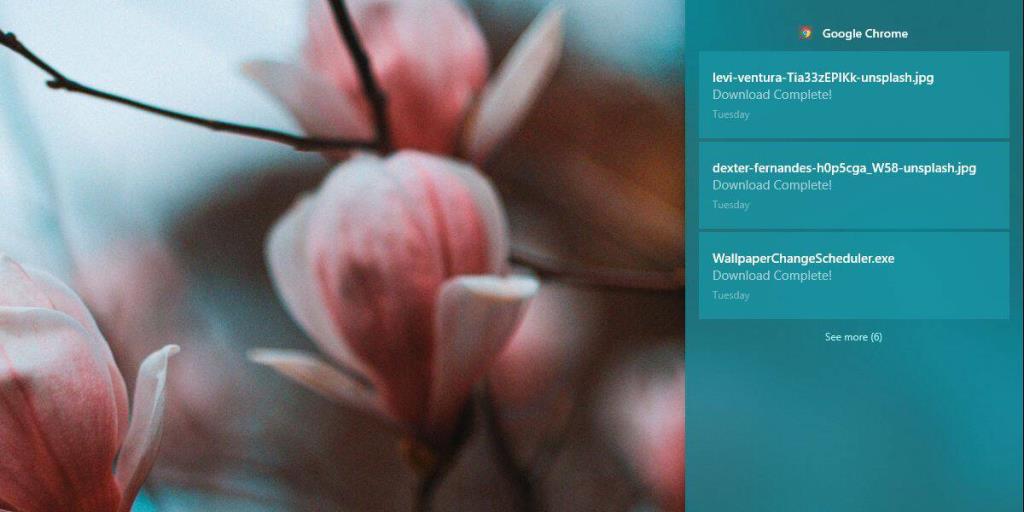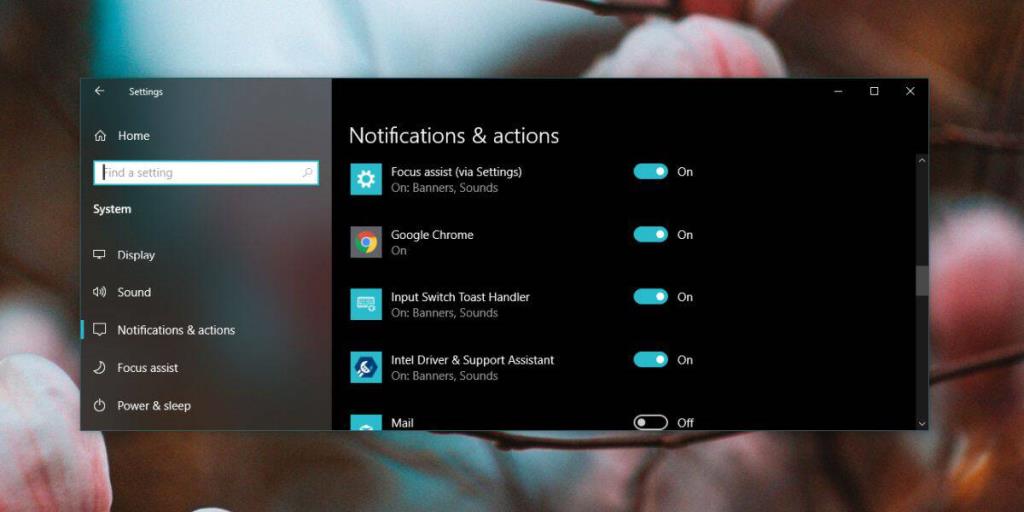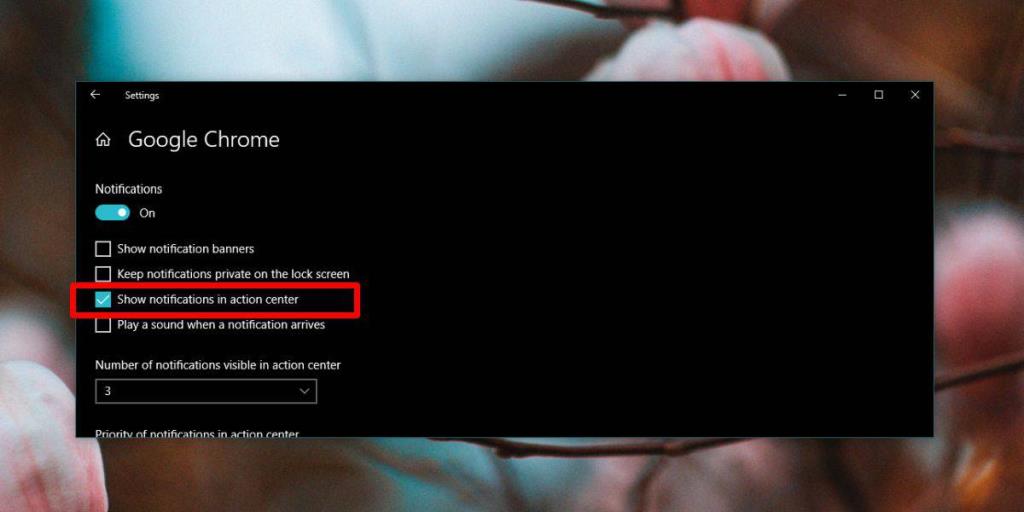Le Centre d'action est l'endroit où s'accumulent les notifications que vous avez rejetées. C'est un bon moyen de les revoir plus tard lorsque vous en aurez le temps. Toutes les applications pouvant afficher des notifications peuvent, par défaut, les empiler dans le Centre de maintenance. Si vous trouvez les notifications d'application utiles, mais que vous n'avez pas besoin de les empiler dans le Centre de maintenance, vous pouvez les exclure et vous pouvez le faire application par application. Voici comment vous pouvez garder les notifications hors du Centre d'action.
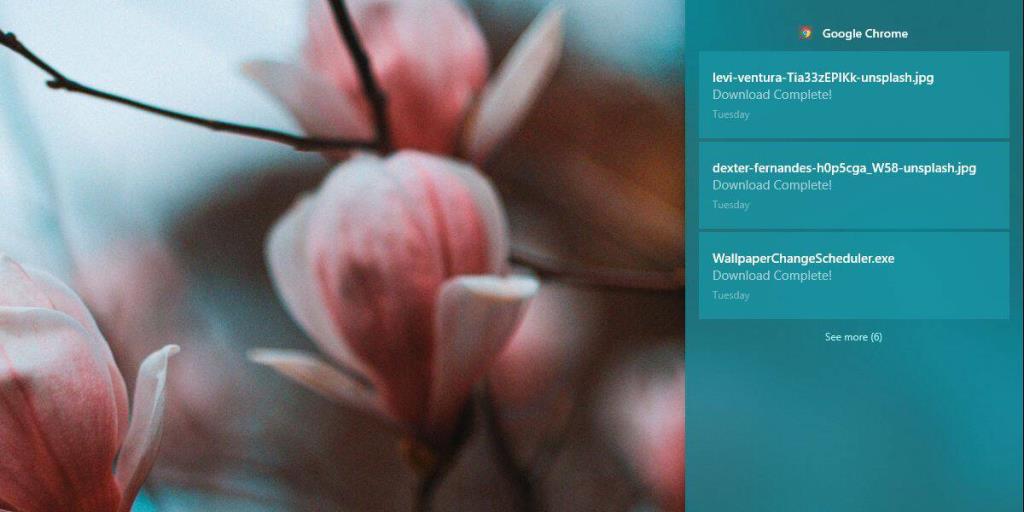
Garder les notifications hors du centre d'action
Ouvrez l'application Paramètres et accédez au groupe de paramètres Système. Sélectionnez l'onglet Notification et applications et faites défiler les applications jusqu'à ce que vous trouviez celle que vous souhaitez exclure du Centre d'action. Cliquez dessus.
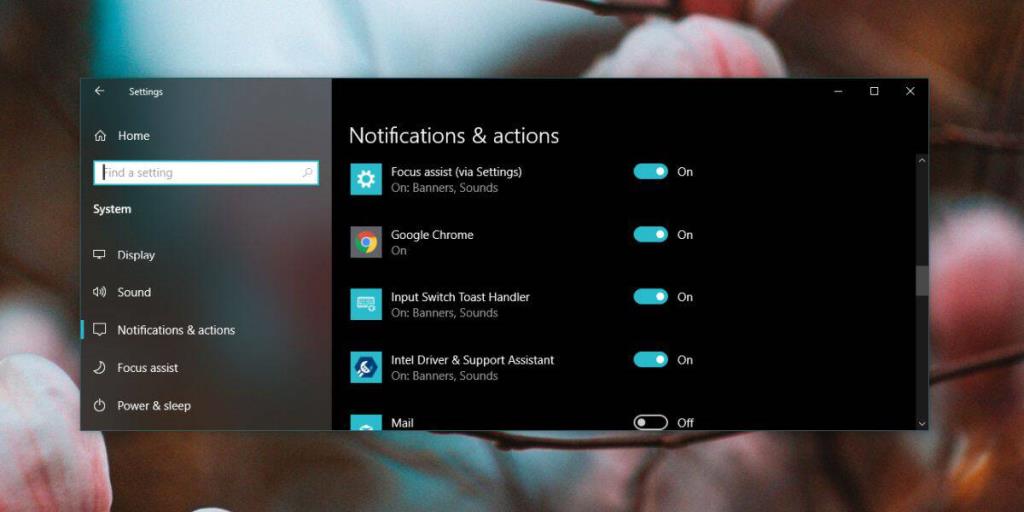
Sur l'écran suivant, vous verrez une option appelée "Afficher les notifications dans le centre d'action" et elle va être activée. Désactivez-le. Cela ne supprimera pas les notifications déjà présentes dans le centre d'action, mais les notifications qui arriveront plus tard n'y seront pas affichées.
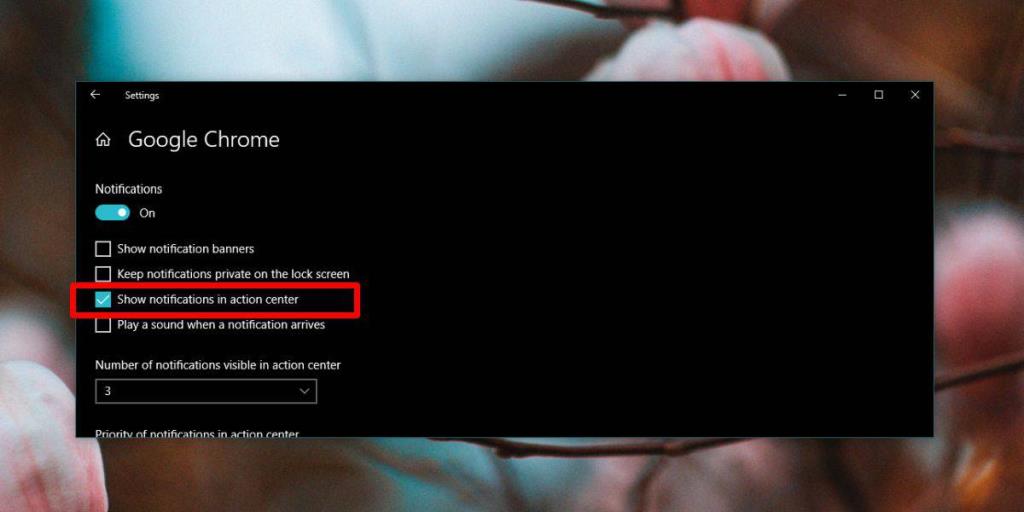
Si vous activez à nouveau cette option, c'est-à-dire autorisez l'envoi des notifications de l'application au centre d'action, seules les notifications qui arrivent après l'activation de l'option y apparaîtront. Les notifications qui ont déjà été livrées et ensuite rejetées, n'y apparaîtront pas.
Le Centre d'action n'a pas vraiment beaucoup d'espace. L'envoi de notifications est utile, mais cela ne signifie pas que chaque application doit le faire. Chrome, pour sa part, n'a pas besoin de ses notifications empilées dans Action Center dans la plupart des cas. Vous pouvez probablement auditer votre propre liste d'applications et déterminer celles qui doivent recevoir des notifications dans le Centre d'action et celles qui ne le font pas.
Pour les notifications d'application que vous autorisez dans le Centre de maintenance, vous pouvez choisir le nombre de notifications visibles. Le minimum est de 3 notifications, toutes les autres sont regroupées sous le titre de l'application. Il n'y a aucun moyen de le réduire à une seule notification, ce qui est dommage car cela permettrait à plus d'applications d'y être répertoriées. Avec trois notifications par application, il n'y a vraiment de place que pour deux applications pour afficher les notifications, puis vous devez faire défiler pour voir les autres.
Si, même après avoir supprimé des applications sans importance du Centre d'action, vous en avez encore une de trop, vous pouvez utiliser le paramètre de priorité et faire apparaître les notifications d'applications plus importantes en haut. La priorité est à nouveau définie par application. Toutes les applications, par défaut, ont la priorité « Normale ».